使用图吧工具箱的时候,很多小伙伴不知道怎么卸载,下面小编就给大家带来图吧工具箱卸载教程,有需要的小伙伴不要错过哦。 图吧工具箱怎么卸载?图吧工具箱卸载教程 1、首先进
使用图吧工具箱的时候,很多小伙伴不知道怎么卸载,下面小编就给大家带来图吧工具箱卸载教程,有需要的小伙伴不要错过哦。
图吧工具箱怎么卸载?图吧工具箱卸载教程
1、首先进入该软件的安装路径。
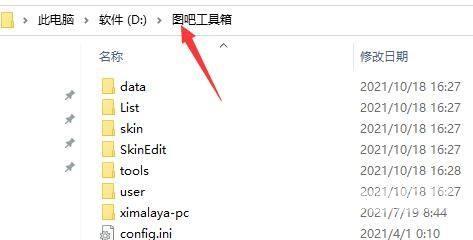
2、然后如果大家只有快捷方式,可以通过点击右键选择“打开文件所在的位置”来进入。
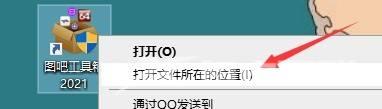
3、打开其中的“关于如何卸载工具箱.txt”
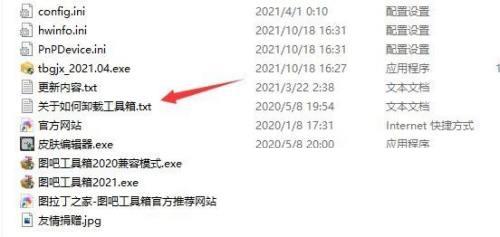
4、接着将相应的文件删除就可以了,注意在删除前需要关闭该软件和所有工具,如果无法删除只要重启依次即可。
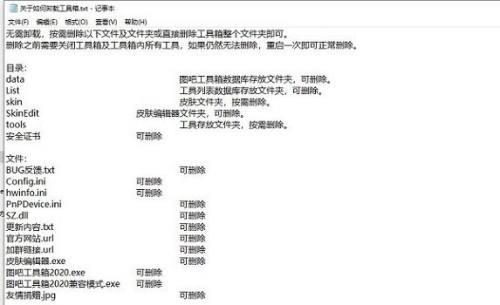
5、最后查看完毕之后,用户只要根据自己的需求,鼠标选中所有不需要的文件,然后点击鼠标右键,在右键菜单中选择“删除”就可以卸载这款软件了。
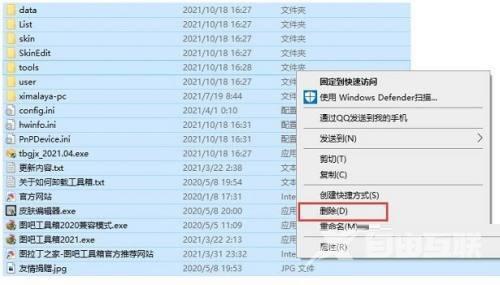
希望此教程能帮到大家!更多教程请关注自由互联!
